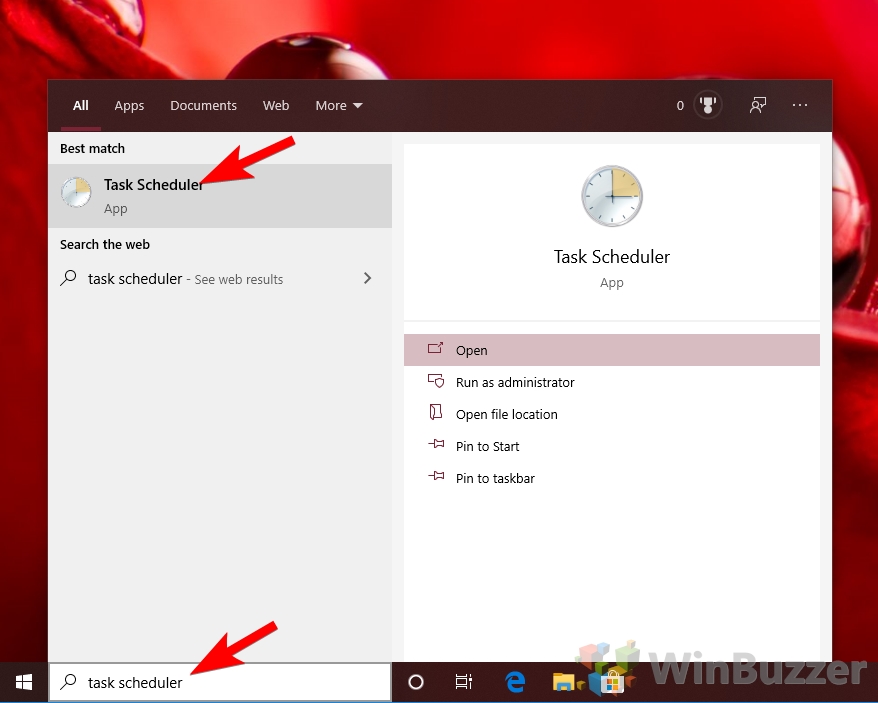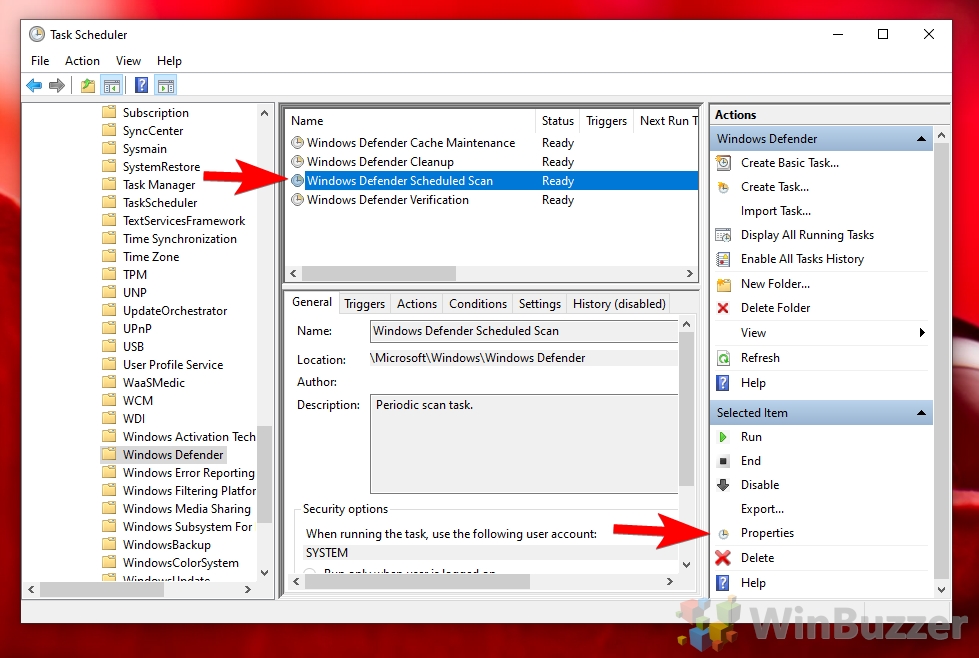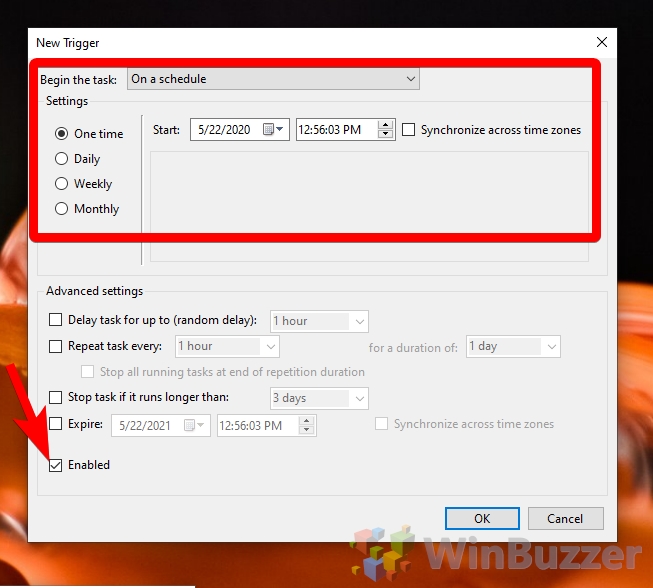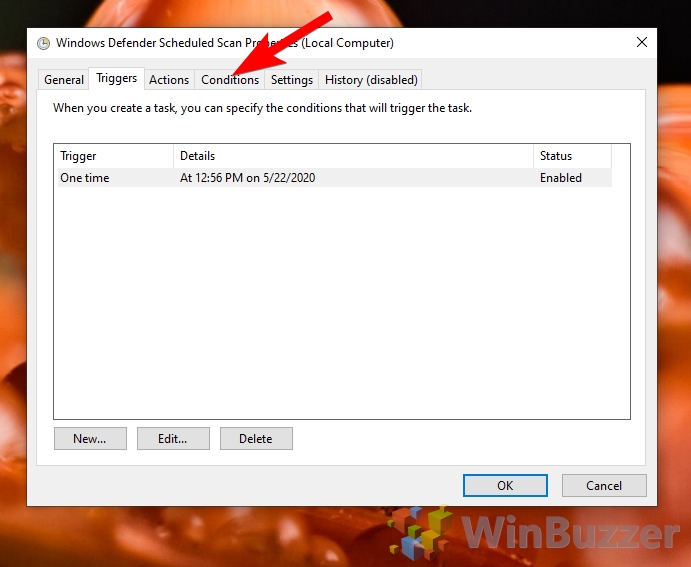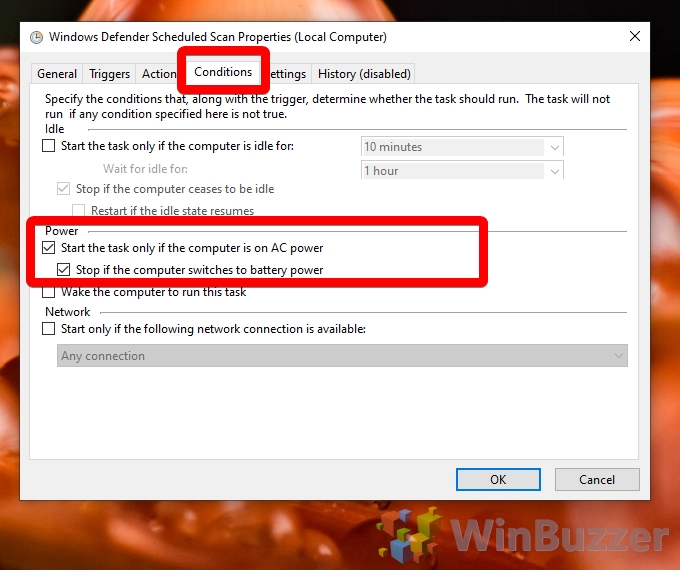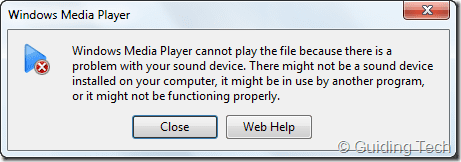Как выполнить сканирование по расписанию
Хотя Защитник Windows пытается выполнить сканирование, когда это не повлияет на производительность, это не всегда удается. Это привело к тому, что некоторые отключили его полностью, что, естественно, не рекомендуется. Однако вы можете использовать планировщик задач для запуска запланированного сканирования Защитником Windows в выбранное вами время.
Обычно служба обслуживания Windows запускает сканирование, которое может включать проверку безопасности, около 2 часов ночи. Если вы спите, он может разбудить ваш компьютер, но полуночники могут обнаружить, что это мешает их использованию. Хотя сканирование безопасности Windows использует меньше ресурсов, чем многие другие решения, оно по-прежнему занимает много места на диске, что может означать медленную загрузку или передачу.
Программы для Windows, мобильные приложения, игры - ВСЁ БЕСПЛАТНО, в нашем закрытом телеграмм канале - Подписывайтесь:)
У некоторых обратная проблема. Поскольку Защитник Windows пытается запланировать сканирование на то время, когда компьютер не используется, может пройти несколько дней, прежде чем он получит шанс. Если вы относитесь к тому типу людей, которым нужна гарантированная проверка каждый день, плановое сканирование Защитника Windows — ваш единственный реальный выбор.
Давайте перейдем к тому, как именно это сделать, чтобы вы могли сохранить свою систему в безопасности:
Как выполнить запланированное сканирование Защитника Windows
Планирование сканирования Защитником Windows не занимает много времени, но требует использования планировщика заданий — полезного инструмента, с которым некоторые могут быть незнакомы.
- Открыть планировщик заданий
Нажмите клавишу Windows и введите «Планировщик заданий». Нажмите на результат под заголовком «Лучшее совпадение».

- Найдите параметры задачи Защитника Windows
В приложении «Планировщик заданий» исследуйте боковую панель, пока не найдете папку с именем «Защитник Windows». Он должен находиться в разделе «Библиотека планировщика заданий > Microsoft > Windows». Нажмите на папку, чтобы просмотреть подробности.

- Откройте панель действий запланированного сканирования Защитника Windows.
В главном окне нажмите «Сканирование по расписанию Защитника Windows». Откроется панель «Действия», где вы можете нажать «Свойства».

- Создать новый триггер
Перейдите на вкладку «Триггеры» и нажмите «Создать…».

- Установите время, дату и частоту сканирования
Здесь вы можете настроить параметры запланированного сканирования защитника Windows. Убедитесь, что для параметра «Начать задачу» установлено значение «По расписанию», и выберите время, дату и периодичность, которые вам подходят. Наконец, отметьте «Включено» и нажмите «ОК».

- Откройте меню условий
Вернувшись в основное представление запланированного сканирования, используйте верхнюю панель, чтобы переключиться на вкладку «Условия».

- Настройте параметры питания
В подзаголовке «Питание» отметьте «Запускать задачу, только если компьютер подключен к сети» и «Остановить, если компьютер переключится на питание от батареи». Это гарантирует, что Защитник Windows не разрядит аккумулятор вашего ноутбука, пока вы находитесь вне дома.

Нажмите «ОК» и закройте планировщик заданий. Убедитесь, что вы находитесь рядом в первый раз, когда он должен сработать, чтобы убедиться, что он работает.
Программы для Windows, мобильные приложения, игры - ВСЁ БЕСПЛАТНО, в нашем закрытом телеграмм канале - Подписывайтесь:)